저는 사용하지 않는 이메일이 카카오톡에 등록되어 있었습니다.
무슨일이 생기면 확인되지 않은 이메일 때문에 카카오톡 이용을 하지 못할까 불안했었는데요.
종종 이미 휴면상태인 이메일을 로그인 하기위해 비밀번호를 찾아 겨우 해결하는 일이 있었습니다.
그래서 이참에 바꿔야 겠다고 마음먹게 되었고, 이번글로 카카오톡 이메일을 어떻게 변경하는지 알려드리고자 합니다.
참고로 한번 변경하면 당분간 변경할 수 없다고 하니 저처럼 사용하지 않는 이메일이 등록되어 있다면 바꾸시는게 좋을거 같아요.
핸드폰에 있는 카카오톡을 실행한 뒤에 상단에 있는 톱니바퀴 버튼을 클릭 -> 전체설정을 클릭합니다

다음 화면이 뜰텐데요. 맨 하단에 있는 고객센터/운영정책 메뉴를 클릭합니다
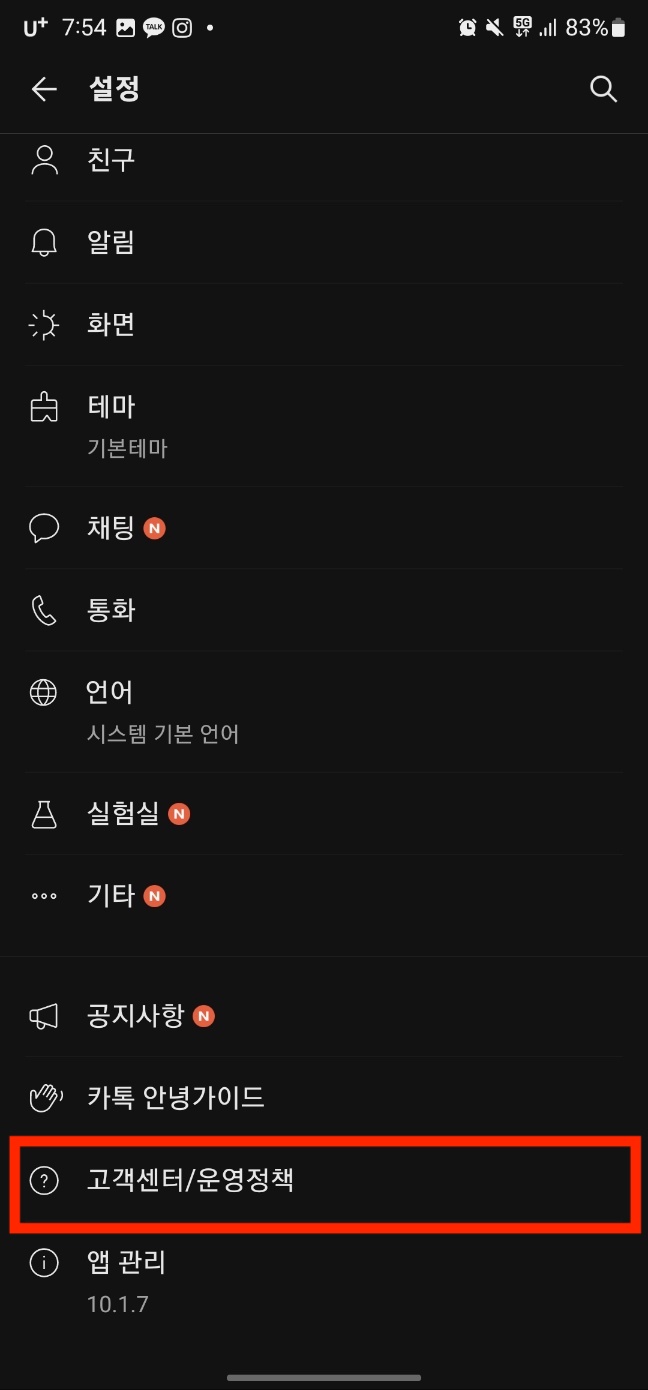
클릭하게 되면 아래와 같은 화면을 보게 될거에요.
여기서 우측 하단에 '챗봇상담' 버튼을 클릭합니다

그럼 다음과 같이 새창이 뜨고 채팅창이 열립니다.
채팅창에 '이메일변경'을 입력해 주세요

현재 카카오와 연결된 이메일 주소를 바꾸겠냐는 안내메세지가 나옵니다.
'예'를 클릭합니다.

변경한 뒤에 당분간 이메일 변경을 할 수 없다고 안내메세지가 나오는데 '예'를 눌러줍니다

진행하기 전에 카카오 고객센터 채널 추가를 해야한다는 안내메세지가 나옵니다. 제 경우 추가하지 않고 진행했다가 막혀서 한동안 헤맨적이 있는데요, 꼭 추가하시고 진행하시길 권장합니다. 이미 추가하신 분이라 하더라도 한번 더 들어가서 확인해보시길 권장드립니다.
채널 홈 바로가기 버튼을 클릭하면 채널을 추가할 수 있는 메뉴로 이동합니다

우측 상단에 채널추가 버튼을 클릭해서 추가해 주세요.
추가한 뒤에는 좌측 상단의 X버튼을 눌러 닫아주시면 됩니다.

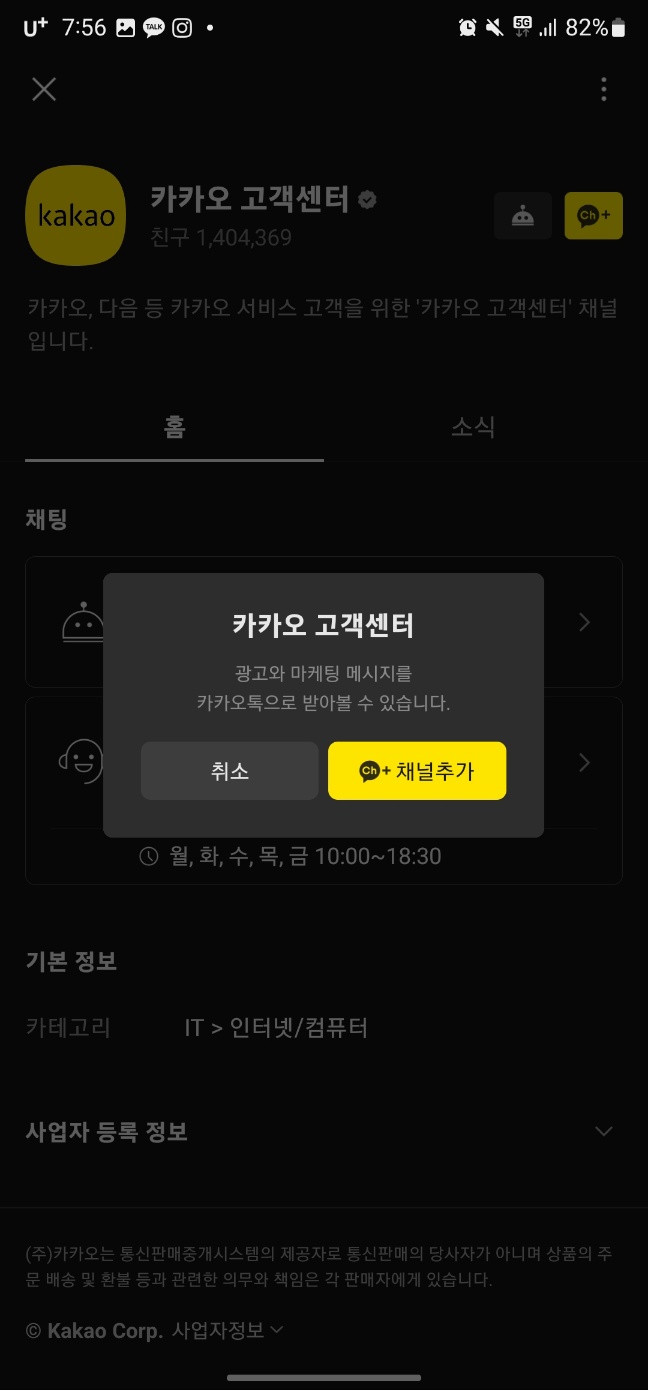
채널 추가 후 전 화면으로 돌아와서 이번엔 '이메일주소 입력'을 클릭합니다

아래로부터 팝업이 올라오면서 이메일을 입력할 수 있게 되는데요. 입력 후 완료버튼을 눌러줍니다

입력이 완료되고 나면 본인인증을 하게 됩니다.
한가지 주의해야 할 점은 위에서 고객센터 채널을 추가하지 않았더라면 본인인증을 하더라도 아무런 일이 일어나지 않기 때문에 고객센터 채널를 추가했는지 꼭 확인해 주세요
아래 화면에서 휴대폰 본인인증을 클릭해 주세요

새 창이 뜨고 본인인증 과정을 거쳐 완료합니다.

이제 변경할 이메일을 입력하라고 창이 뜹니다. 이 창에서 인증이 가능한 본인 이메일을 입력해주시고 인증요청 버튼을 눌러주세요.
입력한 이메일로 인증번호가 발송됩니다.

제 경우 G메일로 인증을 요청했었고, 아래처럼 메일이 왔습니다.
기다리는 시간은 거의 없었던 거 같아요.
받은 인증번호를 위 창으로 돌아가서 입력해 줍니다.

인증이 끝나면 아래와 같이 변경되었다는 확인창을 볼 수 있습니다.

이제 카카오톡을 로그인 하려면 변경한 이메일을 ID에 넣어 로그인 하면 됩니다.